眠っているG5がありましたが、いつも使い道がないか考えていました。これは、メインで使っているMacPro(これも古くなりましたが)が故障したときの、バックアップマシンだと思って、大事にとっておいたものです。
MacBookAirを購入してから、ますます使わなくなったG5ですが、ひさしぶりにモニタをつけて電源を入れてみると、「まだまだキレイだなあ。」と感心するくらいの映りでした。解像度はルティーナのほうがいいでしょうが、目が疲れない感じや、色の再現性など、シャキッとしていました。もっと、古く感じるかと思ってたんですよね。インターネットを使ってみると、重さはありますが、ネイティブソフトとして足並みがそろっているせいか、PhotoshopもIrustratorも重くないんですよ。マシンが速いからって、ソフトが重くなったら同じですもんね。
モニタを置いてしまうと、その机を主人が使えなくなってしまうので、涙をのみつつ、モニタとキーボードはあとで片付けます。本体に電源が入ってLANに入れれば、外(MacBookAir)から使えるかな、と期待して調べてみることにしました。
画面共有で画像の修正ができる
G5の画面を共有してグラフィックソフトが使えれば、わざわざ寒い部屋に移動してMacProを使わなくてもいいじゃないですか。どうせ毎日使うのは、ちょこっとブログにアップする画像を、明るくしてトリミングする程度のことですよ。ただし、画像のなかで、明るくしたい部分と暗く締めたい部分がちがったりするので、Photoshopが使えると便利なんです。明るくしたりするだけなら、MacOSに標準で付いてるプレビューで十分です。プレビューってけっこうすごいアプリケーションですよね。
G5のOSはTiger。
これもSnowLeopardくらいまで上げると、もっといろいろできるかもしれませんが、さくさく負担無く動くほうがいいので、このままTigerでいかな。
パブリックフォルダというのがあるので、そこに画像をぽいぽい入れていきます。同じフォルダにPhotoshopのエイリアスを作っておきます。
共有フォルダと画面共有
MacBookAirから2種類の接続をしてます。G5の共有フォルダを呼び出す接続と、画面共有の接続です。共有フォルダ(パブリックフォルダ)に入れた画像をPhotoshopのエイリアスに重ねても、Photoshopはたちあがりません。画面共有すると、G5のデスクトップがウィンドウに現れます。共有画面上のPhotoshopのエイリアスは、画像を重ねるとPhotoshopがたちあがります。共有フォルダがあって、ファイルを移動できても、画面共有のようにはPhotoshopが使えません。
G5の電源を切ります。落ちるまでに1分ほど猶予があるので、画面共有を解除し、共有フォルダの接続を解除します。
画面共有はなんでもできてしまえるので、こわいと思っていました。今でも画面共有してG5を使うときのみ電源を入れ、用がないときは電源を落とします。
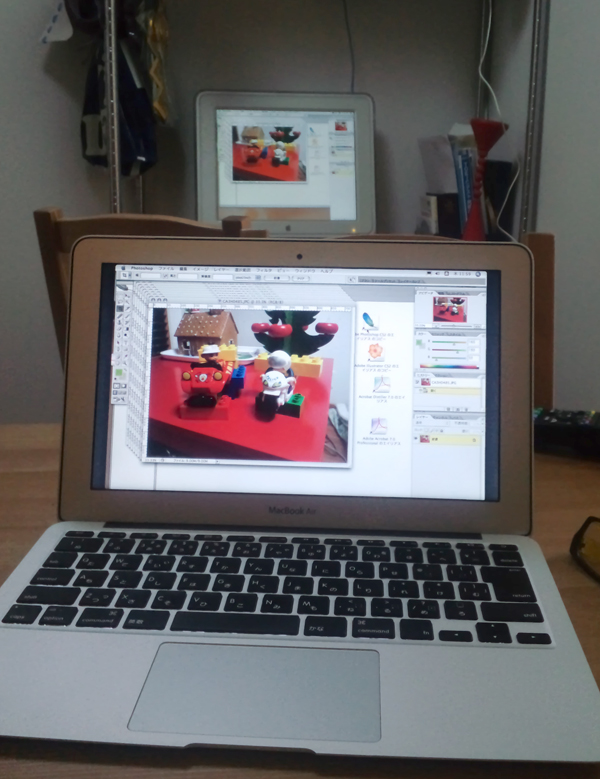

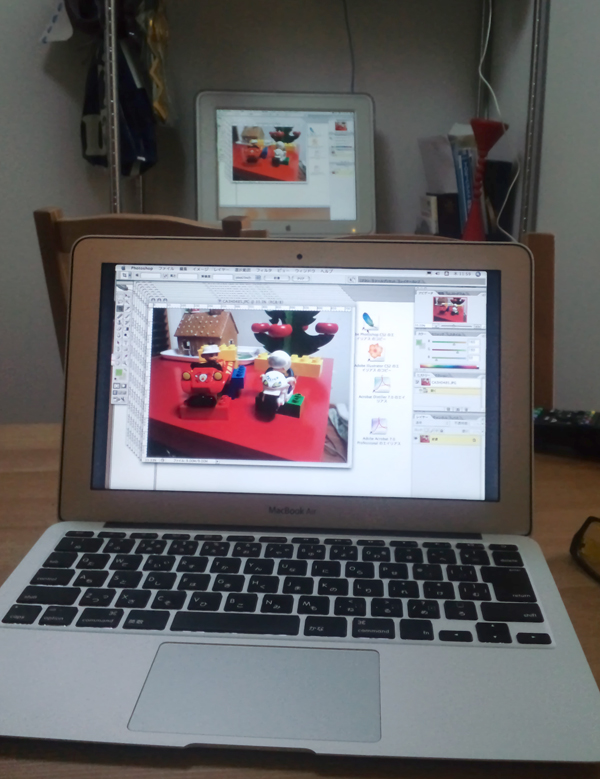
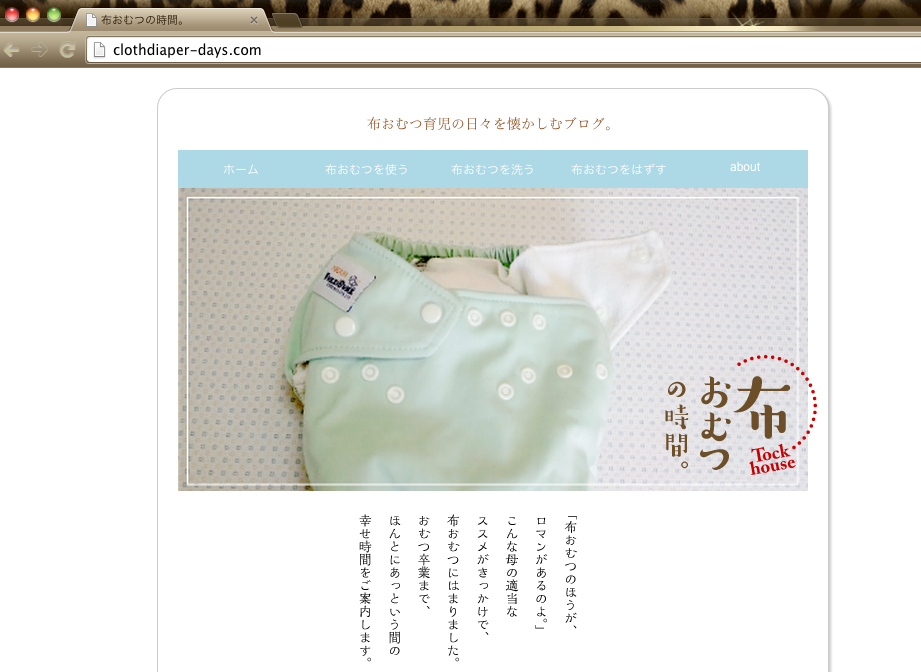

コメント